3dmax建模教程:制作吉它效果图(3)
来源:数码资源 作者:未知 发布时间:2011-05-12 10:00:38 网友评论 0 条
5、我们观察吉它的主体部分,大体形状已经出来了,不过边角过于生硬,边角的部分应该是光滑的过渡,我们来对边角部分进行一下处理,单击NURBS工具箱中的CREATE FILLET SURFACE工具,在视图中先点击吉它侧面,再点击正面,然后勾选修改命令面板上的TRIM FIRST SURFACE和TRIM SECOND SURFACE下的TRIM SURFACE项,这样我们就在两个曲面之间建立了一个过渡曲面,过渡曲面的大小可能通过调整修改命令面板上的START RADIUS值的大小来调整。同样在另外的一个边角处进行同样的操作,制作出过渡的曲面,这样吉它的主体部分造型大体上就完成了。如图FT5所示。

图JT05
6、下面我们在吉它的主体上面挖出一个洞,首先在FRONT视图中绘制出两个圆形,这两个圆形都是单独的,然后分别将这两个圆形转化成编辑样条线的形式,即在视图中选择圆形,按下鼠标右键,在弹出的菜单中选择EDITABLE SPLINE项即可。这样做的目的主要是使圆形在转化成NURBS线后不至于出错,在MAX中进行线型的NURBS转化经常会出现问题,所以要首先要塌陷为样条曲线的方式再进行转化。如图JT6所示。
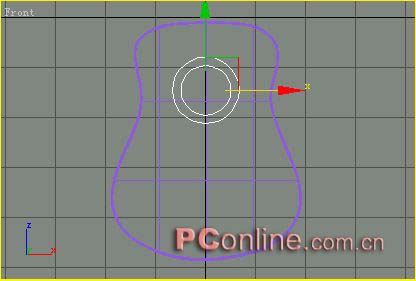
图JT06
7、选择吉它的主体部分,进入修改命令面板中,单击ATTACH钮,然后分别单击两个圆形,这样这两个圆形就被结合进来了, 激活FRONT视图,在NURBS工具箱中选择CREATE VECTOR PROJECTED CURVE工具,然后在视图中先点击半径较大的圆,再点击吉它的曲面,然后按下命令面板的的TRIM钮进行剪切,这样我们就在吉它的曲面上剪切出了一个圆形的洞,如图JT7所示。
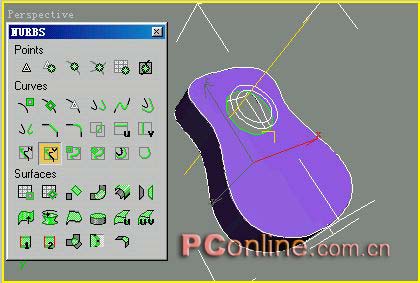
图JT07
- 2009-10-20
- 2011-01-11
- 2009-10-20
- 2009-10-20
- 2009-10-20
- 2009-04-17
- 2009-03-30
- 2010-12-03
- 2009-10-20
- 2009-10-20
- 2010-08-17
- 2009-10-20
- 2009-10-20
- 2009-10-16
- 2009-10-20
关于我们 | 联系方式 | 广告服务 | 免责条款 | 内容合作 | 图书投稿 | 招聘职位 | About CG Time
Copyright © 2008 CGTime.org Inc. All Rights Reserved. CG时代 版权所有